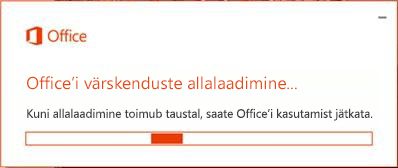Viimati värskendatud veebruaris 2017
|
NB!: See probleem on nüüdseks kõrvaldatud ning lahendusele on osutatud allpool. Lisateavet rakenduste muude hiljutiste probleemide kohta leiate artiklist Office’i hiljutiste probleemide parandused või ajutised lahendused. |
Sümptom
Windowsi sisselogimise järel kuvatakse virvendav ekraan. Probleemi on kirjeldatud järgmiselt: Windowsi taust läheb mustaks, seejärel seda värskendatakse ning kuvatakse tavaline taust ning siis läheb taust jälle mustaks. Asi on selles, et protsessis (nt Explorer) tekib krahh ja see taaskäivitatakse.
Keda see mõjutab?
Potentsiaalselt, igaüks, kes töötab Microsoft 365 /2016 järk-16.0.7668.2066, mis anti tootmisse väikesele klientide grupile vahemikus 1/25 ja 1/30. Alates 1/31 on saadavalMicrosoft 365 /2016 järk 16.0.7668.2074 ja see sisaldab parandust.
Lahendus
Lahenduseks on üleminek Office’i uusimale versioonile. Kuna ekraan vilgub, peate seda tegema käsurea kaudu. Office’i värskendamiseks on vaja Interneti-ühendust.
Märkus.: Windows 7 jaoks on samad juhised, kuigi kuvatõmmised on veidi erinevad.
Windows 10
-
Avage Tegumihaldur (CTRL+ Shift + ESC).
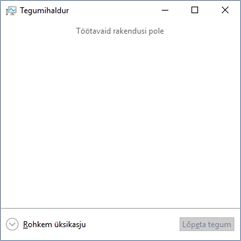
-
Vajaduse korral klõpsake dialoogiboksi vasakus allnurgas allanoolt, et kuvada nupp Rohkem üksikasju.
-
Tehke dialoogiboksis Tegumihaldur valik Fail ja seejärel Käivita uus tegum.
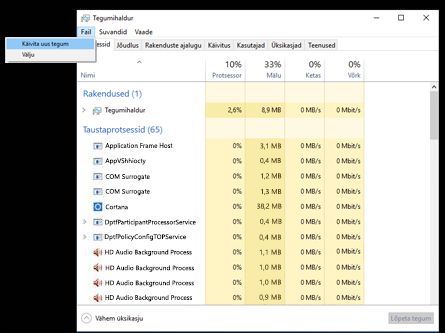
-
Tippige aknas Uue ülesande loomine otsinguväljale cmd ja märkige ruut Loo see toiming administraatoriõigustega. Käsuviiba kuvamiseks vajutage sisestusklahvi Enter või klõpsake nuppu OK.
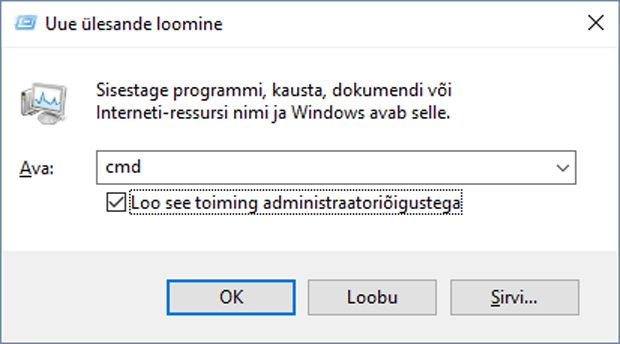
-
Avatakse aken Administrator: c:\windows\system32\cmd.exe. Aknas cmd.exe tippige järgmine tekst ja vajutage sisestusklahvi Enter.
for /r "%ProgramFiles(x86)%\Microsoft Office\root" %i in (GROOVEEX.*) do ren "%i" *.bad
-
Juhul kui vilkumine aknas cmd.exe ei lõpe, tippige järgmine tekst ja vajutage sisestusklahvi Enter (kui vilkumine lõppes, jätke see toiming vahele).
/r "tekst%programfiles%\Microsoft Office\root"% i (GROOVEEX. *) do Ren "% i" *. Bad
Kui vilkumine muudab selle käsu tippimise keeruliseks, saate Windowsi käivitada turvarežiimis ja seejärel sisestada käske järgmiste juhiste järgi.
1. Vajutage klahvikombinatsiooni CTRL + ALT + DELETE.
2. Hoidke all tõstuklahvi (SHIFT) ja klõpsake ekraani paremas allnurgas nuppu toideja valige Taaskäivita.
3. Valige tõrkeotsingja seejärel Täpsemad suvandidning valige käivitusmenüü sättedja klõpsake nuppu Taaskäivita.
4. Pärast arvuti taaskäivitamist valige käsuviiba abil turvarežiimi lubamine.
Nüüd peaksite saama käsuviiba tippida.
-
Tippige aknas cmd.exe järgmine tekst (sh ka alguses olevad jutumärgid ") ja vajutage Office‘i värskendamiseks sisestusklahvi Enter.
"C:\Program Files\Common Files\microsoft shared\ClickToRun\officec2rclient.exe" /update USER ForceAppShutdown=True

-
Seejärel värskendatakse Office’it. Võimalik, et teile kuvatakse järgmine teade. Selleks võib kuluda kuni 10–15 minutit.
Pärast Office‘i värskendamist peaks probleem olema lahendatud.